
Si Huminto sa paglalaro ang Spotify, hindi mo alam ang dahilan at gusto mong lutasin ang nakakainis na problemang ito, napunta ka sa tamang artikulo. Ang Spotify, tulad ng WhatsApp, ay gumagana sa background upang payagan ang mga user na ma-enjoy ang kanilang buong catalog ng musika gamit ang aming smartphone na naka-off ang screen.
Gayunpaman, depende sa tagagawa at sa layer ng pagpapasadya, maaaring tumigil sa paggana ang application, bagama't hindi pa ito isinara. Ang mga dahilan na nakakaapekto sa pagpapatakbo ng application ay nag-iiba at walang solong solusyon.
Narito ang mga dahilan kung bakit Spotify huminto sa paglalaro at kung paano ito ayusin.
Mode na pag-save ng enerhiya
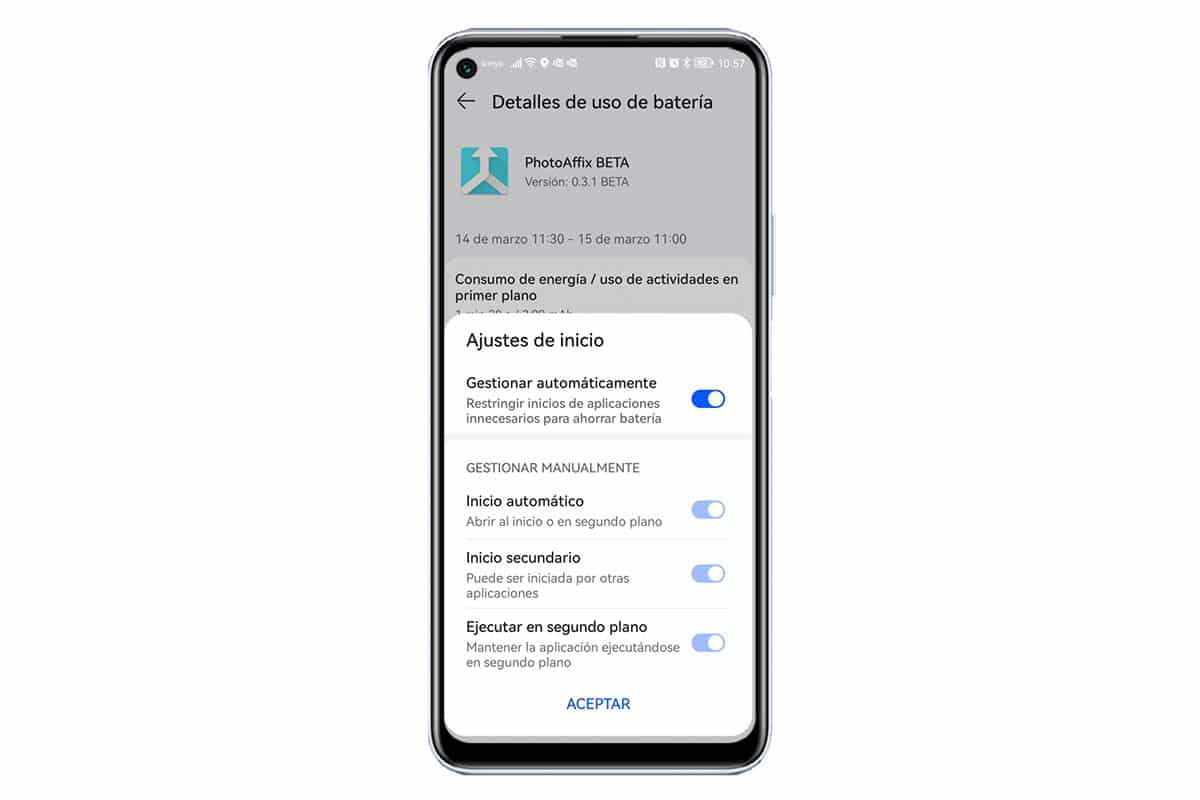
Tulad ng nabanggit ko sa itaas, ang bawat tagagawa ay may kasamang layer ng pagpapasadya, isang layer ng pagpapasadya na kinabibilangan ng iba't ibang mga mode ng pamamahala ng baterya upang subukang palawigin ito hangga't maaari.
Kino-configure ng ilang manufacturer ang layer upang ang mga application na tumatakbo sa background ay huminto sa paggawa nito kapag huminto kami sa paggamit ng application upang gumamit ng isa pa o kapag na-off namin ang screen ng aming smartphone.
Sa ganitong paraan binabawasan nila ang pagkonsumo ng baterya ng mga application sa background. Ang problema, sa kaso ng Spotify, ay gumagana ang application ng 90% ng oras sa background at hindi dapat magsara anumang oras.
Ang solusyon sa problemang ito ay i-access ang seksyon ng baterya ng aming smartphone at i-deactivate ang mode na pinababang pagkonsumo ng baterya kung na-activate namin ito. Awtomatikong isinasara ng mode na ito ang lahat ng application sa background kapag huminto kami sa paggamit ng mga ito.
Kung ang problemang ito ay ipinapakita nang hindi naka-activate ang mode na ito, sa parehong seksyon ng baterya dapat tayong maghanap ng seksyon ng mga application. Sa seksyong ito, papayagan kami ng device na i-configure ang pagpapatakbo ng application sa background.
Depende sa bawat tagagawa, hindi ko maipapakita sa amin ang mga hakbang na dapat sundin, ngunit hindi mahirap hanapin ang seksyon ng pamamahala ng baterya sa bawat device, na isinasaalang-alang ang lahat ng nabanggit ko sa seksyong ito.
background data
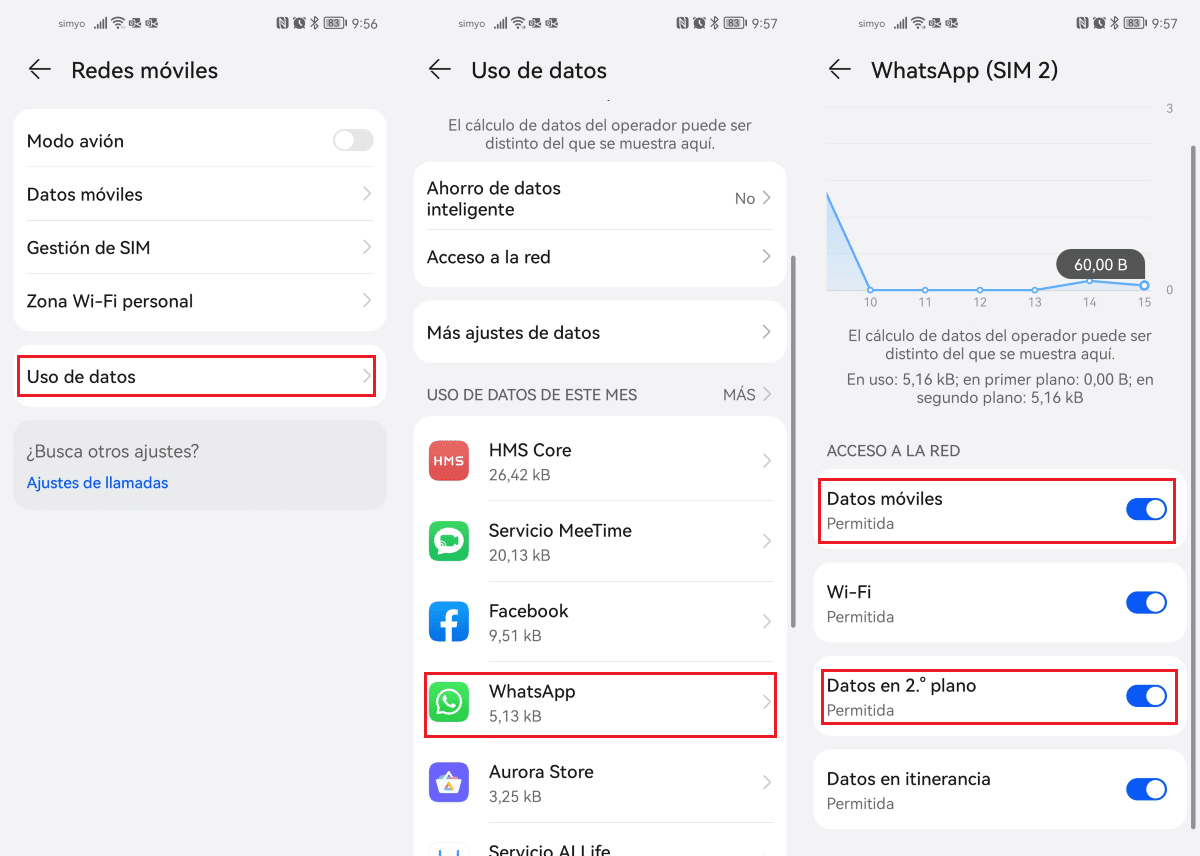
Ang isa pang dahilan kung bakit huminto ang Spotify sa paglalaro ay natagpuan, muli, sa layer ng pag-customize ng bawat tagagawa. Nililimitahan ng ilang mga tagagawa ang paggamit ng koneksyon ng data na maaaring gawin ng mga application kapag wala sila sa harapan.
Sa ganitong paraan, pinipigilan nila ang mga application na hindi namin ginagamit na kumonsumo ng data nang hindi kinakailangan. Ang problema, tulad ng sa nakaraang seksyon, ay ang data ay mahalaga para sa Spotify.
Kung gusto mong panatilihin ang iyong data plan, pinapayagan ka ng Spotify na i-download ang iyong mga playlist. Sa ganitong paraan, masisiyahan ka sa iyong paboritong musika nang hindi nangangailangan ng koneksyon sa internet. Bilang karagdagan, makakatipid ka ng baterya.
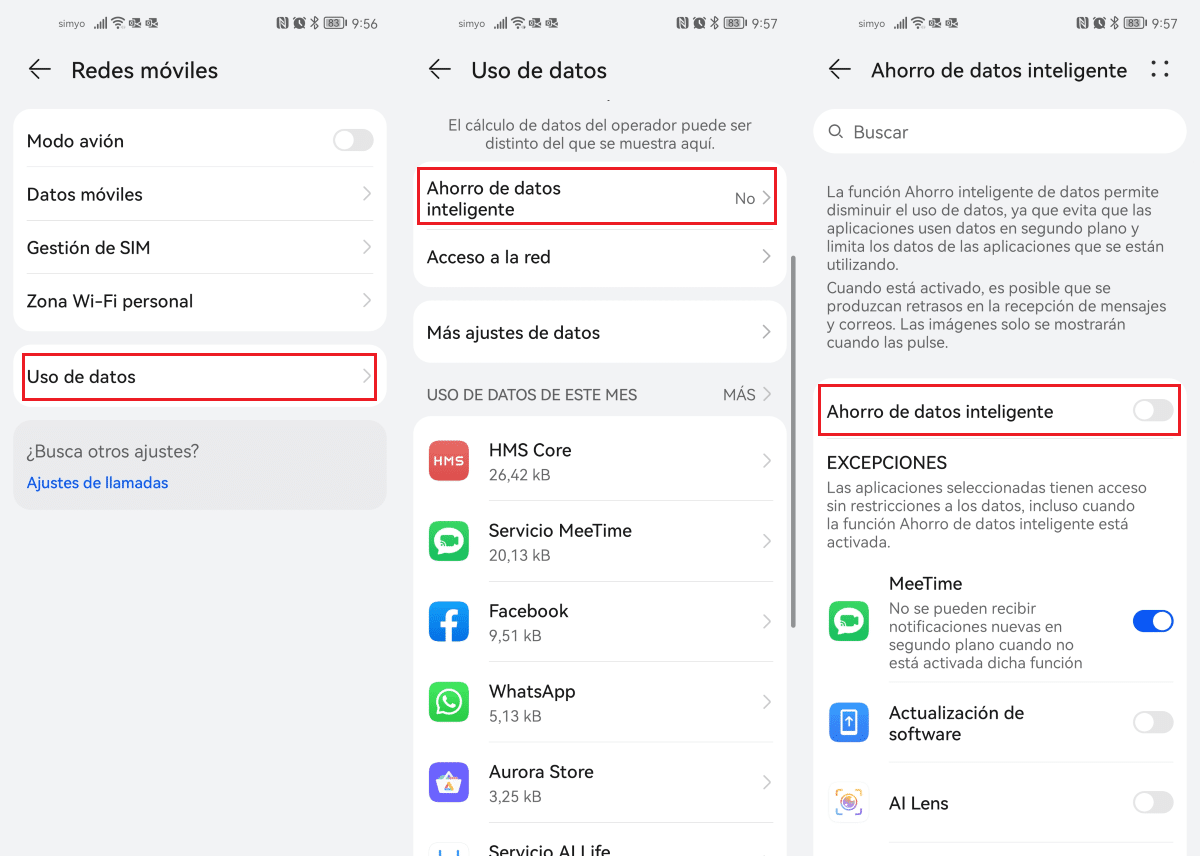
Kung huminto ang application sa paglalaro kapag nagsimula kaming gumamit ng isa pang application, dapat naming tingnan ang seksyon ng mobile data upang suriin ang paggamit na maaaring gawin ng mga application ng mobile data.
Mas malamang na ang layer ng pagpapasadya ng gumawa ay naglagay ng limitasyon sa paggamit ng mobile data ng mga application sa background. Sa seksyong mobile data, dapat nating hanapin ang seksyon ng mga application at payagan ang Spotify na kumonsumo ng mobile data.
Tulad ng sa nakaraang seksyon, hindi namin maipapakita sa iyo ang mga hakbang na dapat sundin dahil ang function na ito ay nakasalalay sa layer ng pagpapasadya ng bawat tagagawa. Hindi magiging mahirap hanapin ang partikular na seksyon.
Limitasyon sa paggamit ng data bawat app
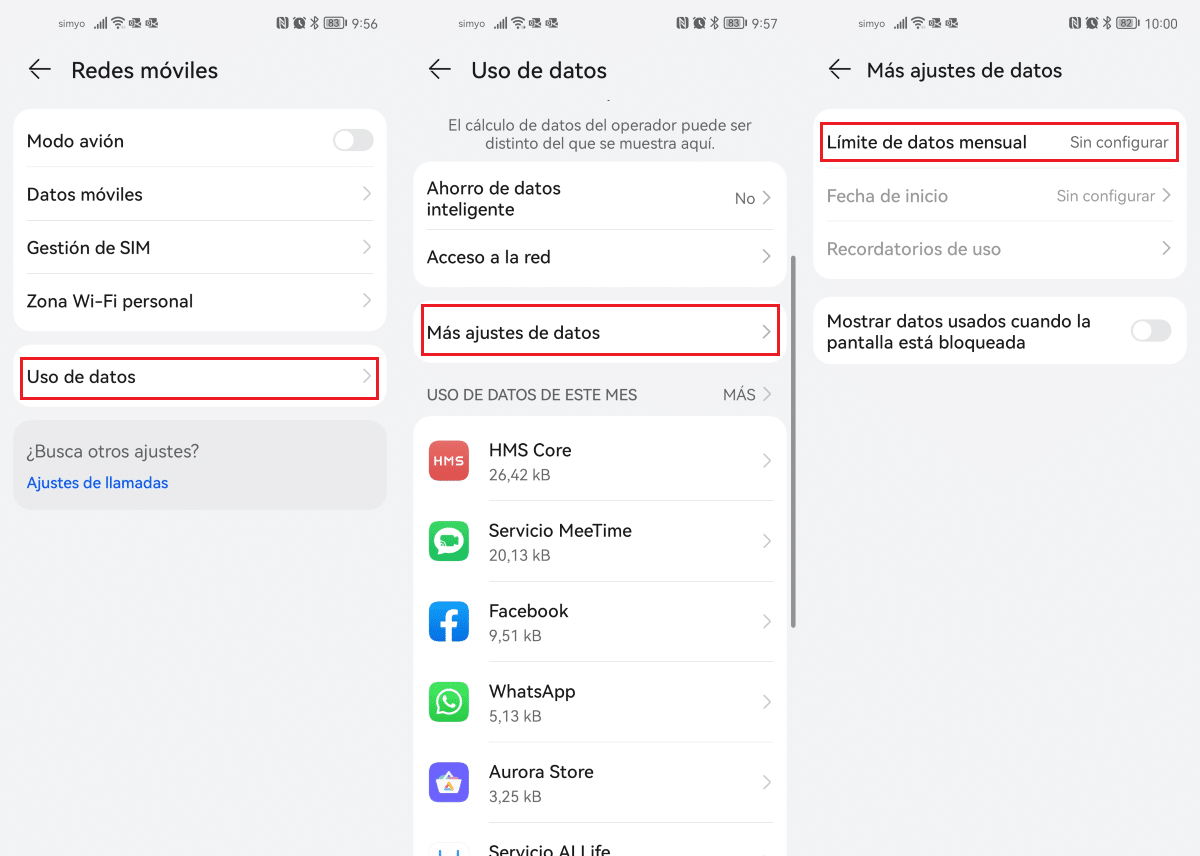
Muli, nakatagpo kami ng isa pang problema ng mga layer ng pagpapasadya ng mga tagagawa ng mobile phone. Nagbibigay-daan sa iyo ang ilang manufacturer, gaya ng Huawei, na magtakda ng maximum na limitasyon sa paggamit ng data para sa mga app.
Bagama't katutubong, ang user ang gustong magtakda nito, malamang na itinakda mo ito sa pagtatangkang kontrolin ang paggamit ng mobile data ng Spotify.
Dapat nating tingnan ang menu ng Paggamit ng data upang tingnan kung ang Spotify ay may nakatakdang maximum na limitasyon sa paggamit ng data. Kung gayon, kailangan naming alisin ito para ang app ay patuloy na tumatakbo nang maayos at nang walang anumang mga limitasyon.
Kung ang iyong data rate ay hindi masyadong mapagbigay, dapat mong isaalang-alang ang posibilidad ng pag-download ng mga playlist na gusto mong pakinggan sa iyong device, hangga't ikaw ay isang premium na subscriber.
Ang kakayahang mag-download ng mga playlist o indibidwal na kanta gamit ang Spotify ay magagamit lamang sa mga bayad na user, hindi sa mga libreng account na may mga ad.
I-install muli ang app

Kung gumagana nang maayos ang app, ang pamamahala ng baterya at pagkonsumo ng mobile data ang tanging mga salik na maaaring makaapekto sa kung paano gumagana ang Spotify sa background.
Kung, pagkatapos suriin ang parehong mga seksyon, ang application ay patuloy na huminto sa paglalaro sa background, malamang na ang application ay sumasalungat sa isa pang application.
Sa kasong ito, ang pinakamahusay na magagawa namin (walang ibang solusyon), ay tanggalin ang application at muling i-install ito, ngunit hindi bago i-restart ang device.
Ang pag-reboot ng device pagkatapos tanggalin ang app ay mag-aalis ng anumang natitirang Spotify sa memorya. Sa muling pag-install, dapat gumana ang app nang walang anumang mga isyu muli.
Huminto ang Spotify sa paglalaro sa computer
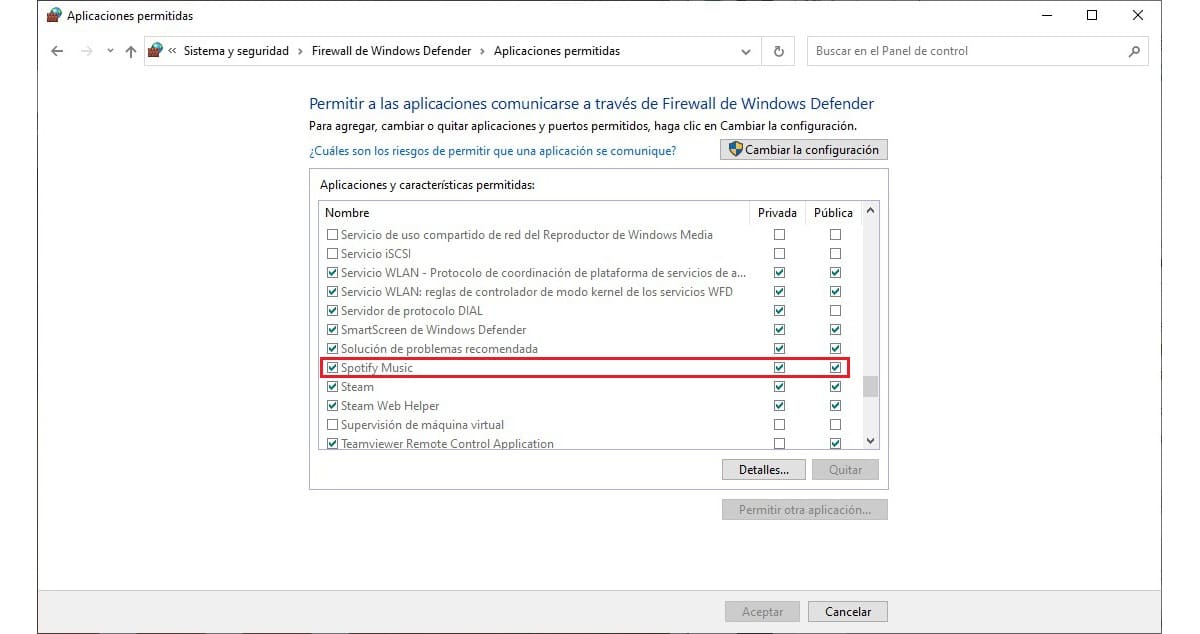
Ang Spotify application, tulad ng anumang iba pang application na nangangailangan ng internet upang gumana, tulad ng Netflix, ay gagana lamang kung mayroon kaming koneksyon sa internet.
Kung walang koneksyon sa internet, magbubukas ang app ngunit hindi gagana. Kung huminto ang Spotify sa paglalaro sa iyong computer, dapat mo munang suriin kung mayroon kang koneksyon sa internet.
Upang suriin ito, kailangan mo lamang buksan ang browser at bisitahin ang anumang web page. Kung gayon, malamang na nililimitahan ng Windows Firewall ang pag-access ng application sa internet.
Kung gayon, dapat nating i-access ang control panel ng Firewall at i-activate ang Pribado at Pampublikong mga kahon. Upang gawin ito, dapat naming sundin ang mga hakbang na ipinapakita ko sa iyo sa ibaba:
- Sa kahon ng paghahanap sa Windows isinusulat namin ang Firewall at mag-click sa unang resulta.
- Susunod, sa kanang column, i-click ang Payagan ang isang app o feature sa pamamagitan ng Windows Defender Firewall.
- Susunod, hinahanap namin ang Spotify Music at suriin ang Pribado at Pampublikong mga kahon.
- Panghuli, i-click ang OK upang mailapat ang mga pagbabago sa system.
Kung pa rin, ang application ay hihinto sa paglalaro, ang tanging solusyon na natitira sa amin ay ang paggamit ng Spotify sa pamamagitan ng web.